Резервное копирование Ubuntu. Администрирование Linux. Резервное копирование и восстановление
Представляем вашему вниманию новый курс от команды The Codeby - "Тестирование Веб-Приложений на проникновение с нуля". Общая теория, подготовка рабочего окружения, пассивный фаззинг и фингерпринт, Активный фаззинг, Уязвимости, Пост-эксплуатация, Инструментальные средства, Social Engeneering и многое другое.
В этом сообщение я представлю вам , программный кросс-платформенный бэкап сервер, который через сеть может вытянуть резервное копирование клиентов Linux, Windows и MacOS. В BackupPC добавлено ряд функций, которые делают резервное копированиче чуть ли не приятной вещью.
Особенности BackupPC
BackupPC поставляется с надёжным веб-интерфейсом, который позволяет вам собирать и управлять централизованным образом резервными копированиями других удалённых хостов. Используя веб-интерфейс, вы можете изучить файлы журналов и конфигурационные файлы, запустить/отменить/настроить расписания резервных копирований удалённых хостов и визуализировать текущий статус задач резервного копирования. Вы также можете просматривать архивные файлы и очень просто восстанавливать отдельные файлы или всё полностью из архивов бэкапов. Для восстановления индивидуальных отдельных файлов, вы можете загружать их из предыдущих бэкапов прямо в веб-интерфейсе. Если этого недостаточно, не требуется специальной программы на стороне клиента для клиентских хостов. На Windows клиентах используется родной протокол SMB, в то время как на *nix клиентах вы будете использовать rsync или tar через SSH, RSH или NFS.
Установка BackupPC
На Debian, Ubuntu, Mint и их производных запустите следующую команду.
# aptitude install backuppc
На Fedora используйте команду yum command. Обратите внимание, что имя пакета регистрозависимое.
# yum install BackupPC
На CentOS/RHEL 6 сначала включите репозиторий EPEL. На CentOS/RHEL 7 включите вместо репозиторий Nux Dextop. Затем продолжайте с командой yum:
Как обычно, обе системы управления пакетами будут заботиться об автоматическом разрешении зависимостей. В дополнение как часть установочного процесса, вас могут спросить настроить почтовый сервер, настроить или перенастроить веб-сервер, который будет использован для графического пользовательского интерфейса. Я не стал ничего настраивать в почтовом сервере (чтобы не удлинять инструкцию). Следующие скриншоты из системы Debian:
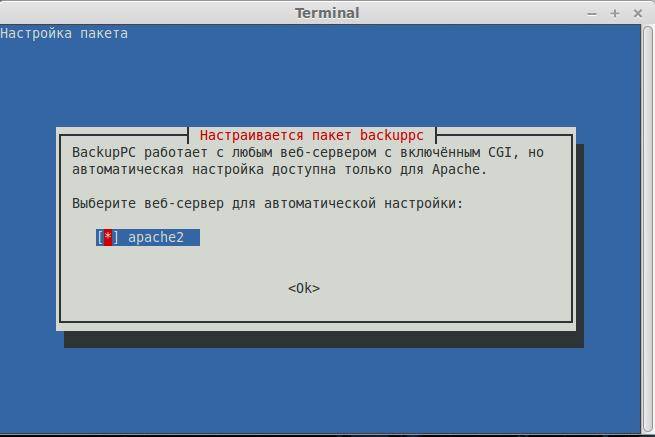
Сделайте ваш выбор нажав на пробел и затем перейдите к Ок, используя кнопку , и нажмите .
Вам будет представлена следующий экран, информирующий вас, что администраторский пользовательский аккаунт ‘backuppc’ с соответствующим ему паролем (который, по желанию, может быть изменён), был создан для управления BackupPC. Обратите внимание, что пользовательский аккаунт HTTP и обычный Linux аккаунт с одинаковым именем ‘backuppc’ будут созданы с идентичным паролем. Первый нужен для получения доступа в защищённый веб-интерфейс BackupPC, в то время как второй нужен для выполнения резервного копирования используя rsync через SSH.
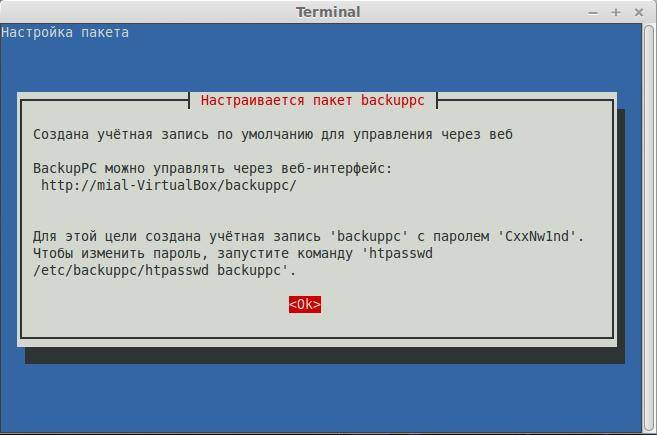
Вы можете изменить пароль по умолчанию для HTTP пользователя ‘backuppc’ следующей командой:
Htpasswd /etc/backuppc/htpasswd backuppc
Для изменения обычного ‘backuppc’ пользовательского аккаунта Linux, используйте команду passwd.
# passwd backuppc
Обратите внимание, что установочный процесс автоматически создаст веб и программный конфигурационные файлы.
Запуск BackupPC и настройка Backups
Чтобы начать, откройте окно браузера по адресу http://<доменное имя или IP адрес сервера>/backuppc/. Когда появится окно запроса, введите данные HTTP пользователя, которые были предоставлены вам ранее. Если авторизация успешна, вас перекинет на главную страницу веб-интерфейса.

Наиболее вероятно, первое, что вам нужно сделать, это добавить хосты клиентов для резервного копирования. Перейдите в “Edit Hosts” (редактирвоание хостов) в панеле задач. Мы добавим два клиентских хоста:
- Host #1: CentOS 7
- Host #2: Windows 7
Мы будем делать резервное копирование CentOS, используя rsync через SSH, и хоста Windows, используя SMB. До выполнения резервного копирования, нам нужно настроить на наш хост CentOS и сделать доступной по сети (расшарить) каталог на Windows машине.
Вот инструкция для настройки аутентификации, основанной на ключе, для удалённого хоста CentOS. Мы создаём пользователю ‘backuppc’ пару ключей RSA и переносим публичный ключ в аккаунт рута хоста CentOS.
# usermod -s /bin/bash backuppc # su - backuppc # ssh-keygen -t rsa # ssh-copy-id [email protected]Когда спросят, напечатайте yes и введите пароль рута для 192.168.0.17.

Вам понадобиться рут доступ для удалённого хоста CentOS для получения доступа записи на всю файловую систему в случае восстановления бэкапа файлов или каталогов, собственником которых является рут.
Когда хосты CentOS и Windows готовы, добавьте их в BackupPC используя веб-интерфейс:

Следующий шаг состоит из изменения настроек резервного копирования каждого хоста:

Следующее изображение показывает настройку для резервного копирования на Windows машине:

А следующий скриншот показывает настройку резервного копирования для CentOS:

Запуск резервного копирования
Для запуска каждого резервного копирования, перейдите к настройкам каждого хоста, а затем кликните “Start Full Backup”:

В любое время, вы можете просмотреть статус процесса, кликнув на home хоста, как показано в изображении выше. Если это по каким-либо причинам не получилось, также появится ссылка на страницу с сообщением ошибки (ошибок) в меню хоста. Когда резервное копирвоание завершено успешно, на сервере создаётся каталог с названием хоста или IP адресом в /var/lib/backuppc/pc:

Вы можете переходить по каталогам в поисках файлов, используя командную строку, но есть и более простой способ обозревать эти файлы и восстанавливать их.
Восстановление резервных копий
Для просмотра сохранённых файлов, переходите в раздел “Browse backups”, что находится в главном меню хоста. Вы можете визуализировать каталоги и файлы с первого взгляда и выбрать те, которые вы хотите восстановить. Как вариант, вы можете кликнуть по файлу и открыть его, используя программу по умолчанию, или кликните правой кнопкой и выберете Сохранить ссылку, для его загрузки на машину, где вы работаете в данный момент:

Если хотите, то можете загрузить файлы zip или tar, заключающие содержание резеврных копий или просто восстановите файл (файлы) на прежнее место:

Заключение
Говорят «Чем проще - тем лучше», и именно это предлагает BackupPC. В BackupPC вы найдёте не только инструмент для резервного копирования, но также разносторонний интерфейс для управления вашими резервными копиями нескольких операционных систем без необходимости приложения на стороне клиента. Я уверен, что более чем достаточная причина, чтобы хотя бы попробовать.
Оставляйте ваши комментарии и вопросы, если они у вас есть, используя форму внизу. Я всегда счастлив услышать, что говорят читатели!
Гарант является доверенным посредником между Участниками при проведении сделки.
При правильном использовании, инструменты резервного копирования помогут защитить ваши данные от сбоя диска или любого вида повреждения или атаки. На следующих страницах мы протестируем ряд наиболее популярных программ для резервного копирования Linux, пригодных для создания бекапа всех ваших важных папок и файлов настройки. Правильный инструмент не только сделает копию ваших данных - он сделает это безопасно. Ради экономии места на диске некоторые из инструментов предлагают инкрементные резервные копии. Хотя имеется богатый выбор таких инструментов, мы решили сосредоточиться исключительно на графических.
В последний раз мы рассказывали об инструментах резервного копирования, и многие популярные на тот момент программы приказали долго жить. Более того, два инструмента в нашем обзоре хотя и поддерживаются до сих пор, но их активная разработка уже не ведется. Именно по этой причине мы не слишком охотно включили в наше сравнение fwbackup и Iuckybackup. Правда, у обоих имеются преданные сообщества пользователей и богатая функциональность.
Если вас всё же не пугают текстовые инструменты и командная строка, мы обсудим соответствующие альтернативные варианты в конце в главе «Рассмотрите также».
Наша основная задача с этими инструментами - оценить их базовый набор функций, то есть, предлагают ли они основные меры обеспечения безопасности данных, такие как шифрование файлов и создание инкрементных резервных копий во избежание ненужной траты места на избыточную информацию.
Помимо этого, мы протестируем наши инструменты по поводу поддержки удаленных размещений и алчности до ресурсов - ведь создание резервной копии требует ресурсов. Как всегда, мы также протестируем их на предмет предлагаемой документации и поддержки. Не менее важным является интерфейс, потому что нам не нужен инструмент, набитый функциями, но при этом пользователь вязнет в захламленном меню.
Идеальная программа резервного копирования Linux не должна быть сложной в изучении и работе, именно поэтому для нашего сравнения мы выбрали исключительно графические инструменты. Дело в том, что, к сожалению, многие новички по-прежнему считают, что командная строка нуждается в освоении, не рассматривая ее как альтернативное и интересное средство выполнения задач.
Back ln Time
Кабы не его ограниченная документация, вы были бы поражены этим инструментом. Он устанавливает две версии. Версия root работает с разрешениями root, необходимыми для доступа и резервного копирования определенных системных файлов. Версия non-root предназначена для резервного копирования личных файлов.
Интерфейс разделен на три панели. Слева находится список текущей системы под названием «Now», вместе с моментальными снимками.
 Программа резервного копирования Back ln Time
Программа резервного копирования Back ln Time
Вы можете просматривать моментальные снимки для выбранного профиля, который выбирается в выпадающем меню в правой верхней части экрана. Папки в каждом моментальном снимке перечислены во второй панели, а третья панель - для просмотра содержимого каждой папки в моментальном снимке.
Программа резервного копирования Back ln Time
Вкладка Auto remove (Автоудаление) в диалоговом окне Settings (Настройки) предлагает множество опций точного управления удалением старых резервных копий для экономии места на диске.
Deja Dup
По сравнению с другими, Deja Dup намного проще в использовании. И объясняется это не простой структурой, а скорее недостатком функций. Возьмите, например, его встроенный планировщик, который позволяет выбрать создание резервных копий только каждый день или каждую неделю.

Вы также можете указать, хранить ли копии вечно, или только полгода либо год
 Бэкап Linux с помощью программы Deja Dup
Бэкап Linux с помощью программы Deja Dup
Пользователям не предоставляется возможности выбрать собственную схему резервного копирования, и вам нельзя указать, что копирование должно осуществляться, скажем, 21-го числа каждого месяца в полночь.
Интерфейс прост и хорошо интегрирован в рабочий стол . Вы можете указать папки для копирования через соответствующий пункт в левой боковой панели. Вы также можете указать, какие папки игнорировать, и местоположение резервных копий.
 Бэкап Linux с помощью программы Deja Dup
Бэкап Linux с помощью программы Deja Dup
Здесь нет опции настроить шифрование по умолчанию или задать дополнительные параметры, что предлагается в других инструментах.
Fwbackups
Вкладка по умолчанию Overview выдает приветственное сообщение, предлагающее для начала работы с инструментом использовать кнопки вверху. Вы можете нажать Help > Help или Ctrl+H для запуска онлайн-документации проекта.
Программа резервного копирования Fwbackups поддерживает создание нескольких наборов, и в каждый набор можно поместить файлы и папки из разных мест. Инструмент позволяет указать пункт назначения для ваших резервных копий - локальную папку или удаленную. Если вы выбираете второе, проект будет использовать SSH для передачи данных по сети. На вкладке Options (Simple) (Опции (Простые)) вы также можете решить включать в набор скрытые файлы.
Инструмент не создает инкрементных резервных копий по умолчанию. Выберите кнопку-переключатель Direct copy of the files and folders (Прямая копия файлов и папок) в заголовке Backup Format (Формат резервной копии), а затем нажмите Backups are incremental (Резервные копии инкрементные), чтобы включить инкрементные резервные копии.
Grsync
Интерфейс Grsync содержит панель инструментов и несколько кнопок. C помощью Grsync можно создать несколько сессий, и для каждой сессии надо указать источник и папку назначения во вкладке Basic options (Базовые опции). Внизу экрана есть несколько кнопок, таких как Preserve time (Сохранить время). Delete on destination (Удалить после доставки) и Skip newer (Пропустить более новые).
Хотя у проекта нет достойной упоминания документации, он предлагает удобные подсказки по инструменту при наведении мыши на любую кнопку или опцию.
Более глубокие настройки вы найдете во вкладке Advanced options (Расширенные опции). Отсюда можно контролировать включение в резервную копию подпапок исходной папки, приказать Grsync вычислить контрольную сумму файлов для сравнения содержимого вместо времени изменения, и многое другое.
Программа резервного копирования Grsync
Как и с инструментами на базе Rsync, можно также предоставить дополнительные командные опции для парсинга в Rsync.
LuckyBackup
Как и в других инструментах, предлагающих эту функцию, в IuckyBackup можно создавать профили нажатием на кнопку Плюс (новый) на панели инструментов. Помимо этой панели, проект предлагает ряд кнопок - но никакого текста под ними. Хотя значки на кнопках намекают на их функции, вы можете навести на каждую из них мышь, чтобы узнать, что они делают: позволяют ли они сохранить, создать или удалить профиль.
Программа резервного копирования
Профиль можно выбрать из выпадающего списка в верхней левой части окна. У каждого профиля должна быть как минимум одна задача резервного копирования. Файлы и папки для включения в резервную копию указываются с помощью кнопки Advanced (Расширенное) в нижней левой части диалогового окна Create new task properties (Создать свойства новой задачи).
 Программа резервного копирования LuckyBackup
Программа резервного копирования LuckyBackup
К счастью, проект может похвастаться подробной документацией, где обсуждается его уникальная номенклатура, и вы даже можете получить доступ к справочнику пользователя, нажав Help > IiickyBackup Handbook или F1.
Выполнение резервных копий
При первом запуске Back In Time инструмент дает вам возможность импортировать файл настроек, если вы создавали таковой раньше, или продолжить с настройкой по умолчанию. Вы должны очень
аккуратно пройтись по разным вкладкам и указать все положенные детали, такие как файлы и папки для включения в резервное копирование и местоположение моментальных снимков. Инструмент также позволяет определить файлы/папки для исключения из резервного копирования. Когда это будет сделано, нажмите OK, чтобы сохранить настройки, и вас переведут в основной интерфейс Back ln Time.
Deja Dup (Déjà Dup) не выполняет резервного копирования файлов и работает только с папками. Более того, в качестве пункта назначения для ваших резервных копий он по умолчанию настроен на NextCIoud. Вы должны указать информацию о своей учетной записи, чтобы сохранить свои копии на этом сервисе, или задать альтернативный пункт назначения. По сравнению с другими инструментами в обзоре, Deja Dup выглядит довольно скудным, но именно благодаря своей простоте он и стал инструментом резервного копирования по умолчанию во многих настольных дистрибутивах. Все резервные копии по умолчанию защищены паролем, в отличие от Back In Time, где можно сделать базовую резервную копию, доступную для восстановления данных любому.
По умолчанию fwbackup хранит копии в tar-архиве и дает опцию выбора для резервного копирования файлов/папок, включать ли подпапки и скрытые файлы, и т.д.
Grsync и IuckyBackup взяли за основу Rsync и весьма похожи, но у IuckyBackup больше инструментов по умолчанию. Главное различие между ними в том, что в Grsync можно делать резервную копию только определенных файлов или одной папки. Невозможно создать резервную копию, объединяющую несколько папок. То есть, вы не можете скопировать ~∕Docuπτents∕Bills и ~∕Documents∕work-files а одну резервную копию. Хотя и Grsync, и IuckyBackup позволят вам сделать холостой прогон для имитации резервного копирования, второй также умеет сохранять со своими резервными копиями дополнительные детали, например, владельца, разрешения и время изменения.
Кроме Deja Dup, все инструменты позволяют задать профили или наборы резервных копий. Для каждого такого профиля, который также может иметь индивидуальную настройку, можно отвести разные файлы/папки для резервного копирования. В итоге у вас, например, могут быть разные политики для резервного копирования музыкальных файлов и системного журнала.
Взаимодействие с пользователем
Все инструменты администрирования должны соблюдать баланс, обеспечивая функции без ущерба удобству в работе. Даже самый примитивный инструмент, просто копирующий файлы в указанную папку, будет выбран, если он дает возможность легко запланировать резервное копирование, не отнимая много времени.
Большинство инструментов в нашем обзоре основаны на мощных и многофункциональных инструментах командной строки, таких как Rsync и Duplicity. Это довольно продвинутые инструменты, и многие из них позволяют при создании резервных копий указать дополнительные операции для выполнения.
Мы протестируем инструменты на предмет их простоты в работе и помощи, предлагаемой ими начинающим пользователям. Нам не нужен инструмент, который заваливает пользователя опциями и возможностями выбора. Инструменты с опциями по умолчанию, разработанными для упрощения процесса, будут оцениваться выше других.
Установка и документация
Поскольку некоторые из этих инструментов - продукты разработчика-одиночки или небольшой команды разработчиков, всё, что они предлагают - это tar-архив исходника или репозиторий . Так что включение этих инструментов в пакеты для дистрибутивов дается на откуп разработчикам и энтузиастам, работающим с популярными дистрибутивами типа Fedora, Debian и Ubuntu. Увы, самые свежие версии большинства этих инструментов отсутствуют в программных репозиториях большинства дистрибутивов. Однако https://pkqs.org - хороший ресурс, если вы ищете устанавливаемые бинарники для этих инструментов.
Deja Dup имеется в репозиториях большинства дистрибутивов, но, за исключением Fedora, все остальные держат в репозиториях более старую версию. Репозитории Fedora также приютили самые последние версии всех остальных инструментов. Единственное исключение - Iwbackups, но вы легко найдете для него устанавливаемые бинарники на https://pkqs.org.
В других дистрибутивах вам придется устанавливать эти инструменты вручную. Учтите, что у них у всех имеется ряд зависимостей - и не все они есть в репозиториях.
Как и fwbackups, LuckyBackup и Back in Time предлагают очень подробную документацию. Wiki Gnome предлагает краткое введение в восстановление резервных копий с помощью Deja Dup, и встроенная подсказка тоже не слишком подробна, но охватывает создание и восстановление резервных копий. Хотя на странице Sourceforge для Grsync имеется wiki, но своей документации нет: однако руководства no Rsync помогают разобраться в его функциях.
Ни у одного из этих инструментов нет своего форума, но вы можете использовать официальные страницы GitHub и Sourceforge для связи с разработчиками и другими пользователями.
Функции безопасности
Решение об использовании шифрования в вашей резервной копии во многом зависит от типа копируемых данных. Точно так же использование сжатия зависит от ряда факторов, в том числе пункта назначения ваших резервных копий. Вам надо будет использовать сжатие, если вы планируете размешать резервные копии на удаленном местоположении в сети или в облаке.
С того момента, когда мы его рассматривали, IuckyBackup прекратил активную разработку, т.е. последний релиз по-прежнему поддерживается, но разработчик не занимается добавлением новых функций. Хотя проект планировал добавить поддержку создания сжатых и шифрованных резервных копий, этого не произошло.
Back In Time не поддерживает сжатия, но с его помощью можно создавать локальные шифрованные резервные копии. Для защиты ваших данных используется EncFS. но программа предупреждает вас о недавних векторах атаки для EncFS и о присущем риске безопасности.
Deja Dup - графический интерфейс Duplicity, и для обеспечения основных функций безопасности использует этот мощный инструмент. Для шифрования ваших резервных копий применяется GPG , и это означает, что все ваши резервные копии защищены паролем. Хотя более старые версии давали опцию не шифровать резервные копии, сейчас это уже не работает. Инструмент настаивает на вводе пользователем пароля для каждой резервной копии, и по-другому не согласен.
В противоположность Deja Dup, Iwbackups не поддерживает шифрования, но позволяет обратиться к gzip или bzip2 для сжатия резервных копий. Все резервные копии хранятся в виде tar-архивов. В отличие от других инструментов, Grsync и IuckyBackup не поддерживают ни сжатия, ни шифрования, и резервные копии, просто создавая копии исходных файлов/папок.
Дополнительные функции
Инструменты резервного копирования предназначены вам в помощь, чтобы сохранить ваши данные и сделать возврат как можно проще. Но некоторые инструменты идут намного дальше этих базовых функций и стремятся расширить взаимодействие с пользователем.
Желая клонировать исходную папку в пункт назначения, вы можете настроить IuckyBackup, чтобы он не создавал дополнительной папки.
Также поддерживаются более продвинутые функции, например, не сохранять владельца файла и разрешения, если пункт назначения - раздел с NTFS. При создании резервных копий также можно выбрать поддержку символических ссылок. Вдобавок имеется опция Synchronise, обеспечивающая идентичность исходной и целевой папки. Настроив резервную копию по своему усмотрению, можете нажать на кнопку Validate, чтобы увидеть соответствующую команду Rsync, которая выполнится для создания резервной копии.
По умолчанию Grsync создает рекурсивные резервные копии данных, т.е. автоматически делает резервные копии всех подпапок, обнаруженных в исходной папке; но вы можете изменить это из вкладки Advanced Options (Расширенные опции). Как и в IuckyBackup, можно просмотреть соответствующую команду Rsync, нажав File > Rsync command line. Интерфейсы Rsync. Back In Time, IuckyBackup и Grsync позволяют определить дополнительные команды, которые вы хотите исполнить перед резервным копированием или по его завершении. Все три также дают опцию проверки контрольной суммы, чтобы узнать, произошли ли в файлах какие-то изменения перед созданием резервной копии.
Deja Dup в плане дополнительных функций не предлагает ничего особенного. Он позволяет вам указать срок хранения ваших резервных копий, например, месяц, перед тем, как удалить их.
Восстановление
По части восстановления, Grsync и IuckyBackup - полярные противоположности. Поскольку Grsync просто создает копию исходной папки в месте назначения, для восстановления надо всего лишь
скопировать обратно требуемые файлы.
А вот у IuckyBackup процесс восстановления очень громоздкий. По умолчанию копируется содержимое исходной папки в место назначения. А значит, если вы случайно удалите файл в исходном местоположении и снова запустите резервное копирование, удаленный файл исчезнет и из резервной копии. Чтобы предотвратить подобную неприятность, вы можете попросить инструмент сохранять несколько версий резервной копии, и затем вы сможете вернуться к любой из них или, в порядке альтернативы, можно отменить выбор этой опции. Вместо кнопки восстановления инструмент предлагает создать задачу восстановления для каждой задачи в вашем профиле, и вы можете уточнить настройки для каждой задачи восстановления. Хотя это довольно сложно, справочник описывает данный процесс во всех подробностях.
Содержимое разных моментальных снимков, созданных с помощью Back In Time, можно просмотреть из Timeline. Вы можете выбрать восстановление файлов и папок из резервной копии в их исходное местоположение или указать для них новый путь, и инструмент восстановит их с разрешениями; при создании резервной копии сохраняются ACL и все дополнительные атрибуты.
Deja Dup тоже позволяет восстанавливать в исходную папку или в указанное местоположение. Поскольку инструмент не дает создавать копии без паролей, при восстановлении папок из резервной копии вам предложат ввести пароль.
В fwbackups вам надо указать набор, который вы хотите восстановить, задать назначение для восстановленных файлов, а инструмент потом доделает всё остальное. Поскольку fwbackups работает с простыми сжатыми архивами, можно также использовать его для восстановления файлов из любого архива. а не только из наборов, созданных самим fwbackups.
Кроме IuckyBackup и Back In Time, прочие инструменты не дают возможности выбрать определенные файлы для восстановления, и восстанавливают всё содержимое резервной копии.
Вердикт
Мы загнали себя в очень сложную ситуацию, решив в нашем обзоре сосредоточиться только на графических инструментах. Если бы мы представили здесь смесь инструментов графических и CLI, Сравнение было бы совсем другим.
Для начала, большинство инструментов в нашем обзоре лучших программ резервного копирования Linux дышат на ладан. За исключением Deja Dup, являющегося утилитой резервного копирования по умолчанию в нескольких популярных дистрибутивах, остальные уже не могут похвастаться активной разработкой. Справедливости ради, отметим, что IuckyBackup до сих пор поддерживается, и его последний релиз вышел в октябре 2017 г. Но с учетом того факта, что он не поддерживает сжатия и шифрования, IuckyBackup — несмотря на его превосходный набор функций - на пьедестале победителей может занять только последнее место.
Grsync выпустил последний релиз в 2016 г., но проект пока не объявил о прекращении разработки. Его резервные копии - это просто копии исходных файлов, но тот факт, что вы можете задействовать любую операцию Rsync при создании резервных копий, делает его довольно полезным. Он прост в использовании, но недостаток функций и документации вытесняют его с подиума.
При использовании Deja Dup нельзя выбрать для резервного копирования отдельные файлы или создать наборы профилей, как в других инструментах. Ему также не хватает поддержки хранения сжатых архивов; но зато он использует GPG для защиты ваших резервных копий паролем. Хуже того, вы не можете задавать резервным копиям имена при их создании, что затрудняет распознавание той копии, которую вы хотите восстановить. Тот факт, что Deja Dup еще разрабатывается, и что он входит по умолчанию в такие дистрибутивы, как Fedora, вполне резонная причина присудить ему второе место.
Резервное копирование на домашнем компьютере или сервере очень важно для обеспечения постоянной работы системы и защиты от потери данных. Если на домашнем компьютере это не так актуально, то для серверов актуальность возрастает в разы, поскольку даже несколько часов простоя могут принести серьезные финансовые потери и уж точно недовольство пользователей. Поэтому знание и понимание инструментов резервного копирования очень важно для системных администраторов, которые работают с большим количеством данных, а также на предприятиях.
Всегда держать резервную копию данных - это отличная практика, которая в будущем может сэкономить вам много времени. Резервное копирование Linux может выполняться вручную или автоматически. У многих утилит резервного копирования есть много дополнительных функций, которые позволяют настроить тип, время, файлы для выполнения копирования, протоколирование операций и многое другое.
В этой статье мы рассмотрим лучшие программы резервного копирования Linux, которые можно использовать как на серверах, так и на персональных компьютерах.
Это очень популярная среди опытных пользователей Linux утилита командной строки для резервного копирования linux. У нее очень много функций, включая инкрементное резервное копирование, обновление дерева каталогов и файловой системы, сохранение прав доступа для файлов, владельца, ссылок, а также работа с резервными копиями как на локальной машине, так и на удаленной.
В утилиты также есть графический интерфейс под названием Grsync. Но главное преимущество в том, что все работы по резервному копированию могут быть автоматизированы с помощью скриптов и cron.

Это бесплатный инструмент с открытым исходным кодом, который можно запускать как в Windows, так и в Linux. У программы простой и интуитивно понятный интерфейс, поэтому пользователи могут очень просто настроить и делать резервные копии.
Основные преимущества:
- Простой в использовании интерфейс
- Гибкость в настройке резервного копирования
- Уделенное резервное копирование
- Резервное копирование всей файловой системы
- Исключение файлов и каталогов из копирования и многое другое.
3. Bacula

Это набор средств с открытым исходным кодом для резервного копирования, восстановления и проверки программного обеспечения. Он разработан для использования в условиях предприятий. Здесь есть такие функции, как удаленное резервное копирование, тонкая настройка и многое другое.
Программа имеет архитектуру сети и состоит из таких компонентов:
- director - программа, которая управляет процессом резервного копирования.
- console - инструмент, позволяющий пользователю взаимодействовать с director.
- file - программа, которая устанавливается на компьютер и выполняет резервное копирование linux.
- repostiry - используется для чтения и записи на диск.
- directory - отвечает за используемые базы данных.
- monitor - отслеживает все события, происходящие в других частях программы.
4. Backupninja

Эта мощная программа для резервного копирования позволяет создавать резервные копии файлов конфигурации и сохранять их в каталоге /etc/backup.d/.
Особенности программы:
- Удобная настройка с помощью файлов ini
- Использование сценариев для обработки новых типов резервных копий.
- Отправка сообщений по электронной почте.
- Легко выполняется создание резервных копий через терминал.
- Интеграция с Linux-Vservers.
5. Simple Backup Suite (sbackup)

Это программа резервного копирования linux для рабочего стола Gnome. Пользователи могут выполнить всю настройку через графический интерфейс, для выбора файлов, которые нужно архивировать можно использовать регулярные выражения.
Особенности программы:
- Создание сжатых и несжатых копий.
- Поддержка нескольких профилей резервного копирования.
- Поддержка регистрации, уведомлений по новой почте.
- Планирование резервного копирования и копирование вручную.
- Разделение несжатых копий на несколько частей.
- Поддержка локального и удаленного резервного копирования linux.
6. Kbackup

Это простой инструмент резервного копирования для Unix и Linux. Он может создавать архивы и сжимать их с помощью gzip.
Преимущества программы резервного копирования linux:
- Удобный интерфейс на основе меню
- Поддержка сжатия, шифрования, двойной буферизации
- Автоматическое не обслуживаемое резервное копирование
- Высокая надежность
- Поддержка полного и инкрементного резервного копирования
- Резервное копирование linux по сети
- Обширная документация
7. BackupPC

Это кроссплатформенное программное обеспечение для резервного копирования, которое может работать на Unix, Linux, Windows и MacOS. Оно разработано в первую очередь для предприятий с большой нагрузкой, но может использоваться не только на серверах, но и на персональных компьютерах.
Возможности программы:
- Сжатие файлов для уменьшения размера
- Нет необходимости в клиентской части программы
- Гибкость резервного копирования
- Гибкость настройки параметров
- Уведомление пользователей о необходимости резервного копирования.
8. Amanda
Amanda - это программное обеспечение с открытым исходным кодом, которое работает на Unix, Linux и Windows. Здесь поддерживается использование системных утилит для выполнения резервного копирования, например, GNU tar в Linux. На компьютере с Windows используется собственная утилита. Пользователи могут настроить сервер для хранения копий на одной из машин сети.
9. Back Time
Это простое и легкое средство для резервного копирования операционной системы Linux. Работает с помощью создания снимков указанных директорий.

Поддерживаются такие функции:
- Установка места хранения для создания снимков
- Ручные и автоматические резервные копии
- Словари для резервного копирования.
10. Mondorescue
Это бесплатное программное обеспечение для резервного копирования и восстановления системы, в котором есть все что нужно. Вы можете выполнять резервное копирование персонального компьютера, рабочих станций или сервреов, жестких дисков, NFS шар, CD, DVD и многое другое.
У программы также есть возможность восстановления данных из резервной копии после возникновения каких-либо проблем.
11. Box Backup Tool
Это инструмент с открытым исходным кодом для резервного копирования. Операции можно выполнять вручную, а можно настроить автоматическое выполнение. Возможности:
- Резервное копирование онлайн
- Демон для автоматического резервного копирования
- Хранение резервных копий в файлах
- Сжатие данных и шифрование
- Выбор файлов и папок для копирования.

Это бесплатный, мощный, быстрый, надежный и простой в использовании инструмент для резервного копирования и синхронизации на основе rsync.
Функциональность:
- Сохранение прав собственности файлов
- Создание нескольких резервных копий файлов
- Продвинутые опции для файлов и каталогов
- Позволяет использовать опции rsync.
13. Areca
Это программа для резервного копирования с открытым исходным кодом, ориентированная на использование обычными пользователями. Она позволяет выбрать нужные файлы для копирования, выбрать метод и место хранения.
Программа поддерживает такие функции:
- Уведомления по электронной почте о процессе резервного копирования
- Простота в использовании и настройке
- Просмотр содержимого архивов.
14. Bareos Data Protection
Bareos Data Protection - это набор программ, который позволяет пользователям создавать резервные копии, а также восстанавливать и защищать данные в операционных системах семейства Linux. Программа реализована на основе Bacula и работает как сеть клиент - сервер.
Основные функциональные возможности доступны бесплатно, но для использования профессиональных функций требуется платить.
Выводы
Всегда помните, что резервное копирование данных linux очень важно, оно помогает предотвратить потерю данных. Для Linux есть огромное количество программ резервного копирования Linux, которые помогут регулярно копировать ваши данные.
Вы можете выбрать один из выше рассмотренных инструментов, просто выберите что для вас подходит лучше. Если вы используете другую программу, не описанную здесь, напишите в комментариях!
Многие задаются вопросом о том как сохранить собственные настройки системы, и личные данные так, чтобы потом в случае непредвиденных обстоятельств можно было их легко восстановить. Насколько мне известно в Windows и Mac OS X с этим проблем нет, так как средства для резервоного копирования предустановлены в обоих операционных системах. Ни в одном дистрибутиве Linux опробованных мной я не видел инструментов по умолчанию идущих с системой предоставляющих такой функционал. Если быть точным, то средства для резервного копирования в Linux есть по умолчанию, но не все новички знают о них и тем более не знают как использовать эти инструменты.
Существует три основных способа для создания резервной копии данных и системы в Linux
- Использование архиватора для создания сжатой копии системы
- Снятие образа жесткого диска
- Использование специальных, дополнительных утилит
На мой взгляд первый способ самый универсальный и применим практически в любой ситуации. Достоинства этого метода в том, что архив с резервной копией занимает не так уж много места и существует возможность выбора что включать в бэкап, а что исключить.
Для первого способа нам потребуется целевая система установленная на разделе/разделах жесткого диска и флешка/DVD диск с Live системой. Например Live CD с которого Вы ставили систему. Стоит заметить, что потребуется также раздел на который нужно сохранить данные. Его также нужно примонтировать
Итак предположим что ОС установлена на первом разделе первого жесткого диска (/dev/sda1). Загружаемся с Live CD и монтируем этот раздел скажем в /mnt
Sudo mount /dev/sda1 /mnt
Монтируем раздел на котором предполагается разместить бэкап
Sudo mkdir /backup sudo mount /dev/sda3 /backup
Используемая в Linux команда ls -a /mnt поможет проверить тот ли раздел мы смонтировали. Если вышла ошибка, то следует запустить cfdisk и найти нужный раздел после чего примонтировать его как показано выше.
Далее переходим в директорию примонтированного раздела с системой и смотрим какие директории в ней мы будем бэкапить.
Cd /mnt ls -a
Увидев список директорий включаем нужные в бэкап.
Sudo su tar -cvjpf /backup/Backup.tar.bz2 bin boot dev etc home lib lib32 lib64 media mnt opt proc root sbin sys tmp usr var
Если у Вас немного другой набор директорий, например отсутствуют каталоги lib32 и lib64, то советую просто архивировать все директории созданные не Вами. С директориями созданными Вами поступайте на свое усмотрение. В некоторых мануалах советуют исключить из бэкапа /proc, /dev, /sys, но я наученный собственным опытом скажу, что этого делать не стоит. Бэкап должен быть полным и включать все системные директории. При монтировании директорий с виртуальными файловыми системами таких как /proc и /sys их содержимое окажется пустым, но это избавит Вас от создания их вновь и присвоения им правильных разрешений (прав). Результатом выполнения этих действий будет появление в целевой директории /backup архива Backup.tar.bz2 содержащего резервную копию системы которую всегда можно восстановить.
Для того чтобы рекурсивно затарить все директории и файлы в текущей директории нужно:
Tar -cvjpf /backup/Backup.tar.bz2 .
Обращаю внимание, что символ "." это не опечатка. В данном случае содержимое архива не будет иметь абсолютных путей и предпочтительнее, особенно в процессе восстановления.
Для того чтобы исключить какие либо файлы и директории из создаваемого бэкапа нужно их указать. Исключение возможно как файлов, так и директорий, а также по паттернам. Подробнее читайте в man tar.
Tar -cvjpf /backup/Backup.tar.bz2 . --exclude=cisco.jpg --exclude=folder
Восстановление бэкапа тоже дело не хитрое. Для успешного восстановления нам понадобится все тот же Live CD, сам бэкап и некоторое количество времени. Загружаемся с Live CD и монтируем разделы по уже известной схеме описанной выше. Если Вы не переносите бэкап на другой жесткий диск, то имеющуюся систему нужно предварительно удалить.
Sudo rm -rf /mnt/*
Копируем архив с бэкапом на целевой раздел
Sudo su cp /backup/Backup.tar.bz2 /mnt/
Переходим в нашу будущую систему и разархивируем бэкап
Cd /mnt tar -xvjpf Backup.tar.bz2
Перейдем к другому способу
который менее удобен по причине возможно большого размера образа и невозможностью выбросить из него заведомо ненужных данных. Плюс же этого способа состоит в том, что созданный образ является абсолютно точной копией существующей системы повторяющий и файловые системы и все данные в них содержащихся. Данный способ еще используют для дефрагментации файловых систем которые не имеют собственных утилит для этого.
В этом способе нужно загрузиться с Live CD и примонтировать раздел диска на который мы хотим сохранить образ. Монтировать раздел системы который мы хотим забэкапить - монтировать не нужно! Прошу обратить на это внимание. Создаем образ следующей командой
Sudo su dd if=/dev/sda1 bs=8M of=/backup/Backup.img
Если раздел был большой, то запасаемся терпением и идем пить чай/кофе или что то покрепче пока выполняется создание образа. Главное не пить "чего то покрепче" в больших количествах перед его восстановлением.
Восстановление еще проще: Нужно загрузиться с Live CD, примонтировать раздел на котором лежит бэкап и восстановить его командой (при условии что восстанавливаемая система по прежнему на /dev/sda1. Ошибки в лучшем случае грозят потерей коллекции прона тщательно отобранного Вами за последние годы проведенные в стадии полового созревания, а в худшем - разбитием монитора клавиатурой когда Вы осознаете чего лишились:-D).
Dd if=/backup/Backup.img bs=8M of=/dev/sda1
После завершения выполнения задачи Вы получите точную копию той системы которая была на момент создания резервной копии.
Третьим способом создания/восстановления резервных копий я абсолютно не пользовался за ненадобностью. Могу лишь предположить, что используя этот метод Вам не удастся контролировать содержимое бэкапа и такой софт потянет еще множество различных зависимостей нужных для его работы. Если все вышеописанное показалось Вам сложным, то можно попробовать самостоятельно найти в Google или репозитории использумомого дистрибутива такой софт. На вскидку можно посоветовать







